【摘要】:指定正多边形的中心。图2-12 采用内接方法创建正多边形a)输入边数 b)选择“内接于圆”选项 c)指定圆的半径完成的正六边形如图2-13所示。在“绘图”面板中单击“正多边形”工具按钮。图2-13 正六边形图2-14 选择采用边的方法指定正多边形一条线段的起点。
正多边形的创建方法主要有三种,如图2-11所示。
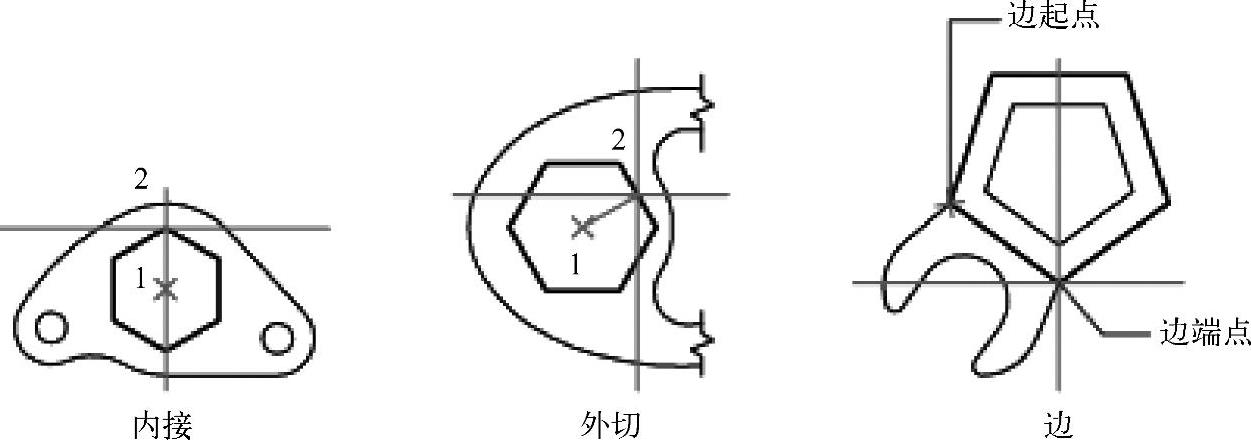
图2-11 创建正多边形的三种方法
1.绘制内接正多边形
以绘制正六边形为例,说明绘制内接正多边形的步骤(采用动态输入模式),具体操作如下。
(1)在“绘图”面板中单击“正多边形”工具按钮 。
。
(2)输入边数为“6”,如图2-12a所示。
说明:也可以在命令窗口的当前命令行中输入边数。
(3)指定正多边形的中心。
(4)选择“内接于圆”选项,如图2-12b所示,也可以在命令窗口中输入“I”以选择“内接于圆(I)”选项。
(5)指定圆的半径,如图2-12c所示。
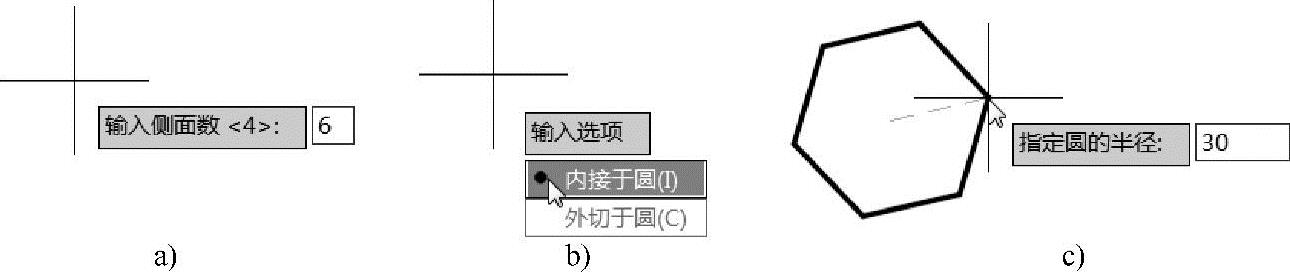
图2-12 采用内接方法创建正多边形
a)输入边数 b)选择“内接于圆”选项 c)指定圆的半径
完成的正六边形如图2-13所示。
2.绘制外切正多边形
绘制外切正多边形的步骤如下。(https://www.daowen.com)
(1)在“绘图”面板中单击“正多边形”工具按钮 。
。
(2)输入边数。
(3)指定正多边形的中心。
(4)选择“外切于圆”选项,可以在当前命令行中输入“C”并按<Enter>键。
(5)指定圆的半径值。
3.通过指定一条边绘制正多边形
通过指定一条边绘制正多边形的步骤如下。
(1)在“绘图”面板中单击“正多边形”工具按钮 。
。
(2)输入边数。
(3)在命令窗口的“指定正多边形的中心点或[边(E)]:”提示选项中选择“边(E)”选项,或者在动态输入模式下按<↓>方向键两次来选择“边(E)”选项,如图2-14所示。
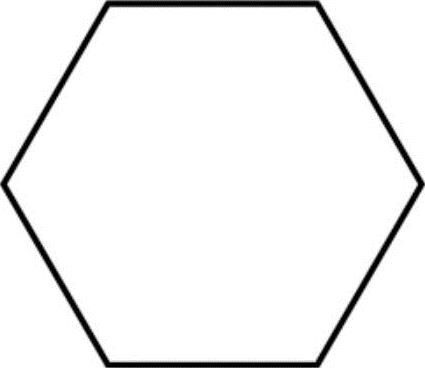
图2-13 正六边形
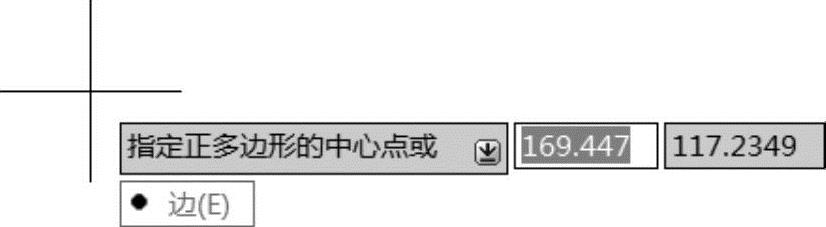
图2-14 选择采用边的方法
(4)指定正多边形一条线段的起点(第一个端点)。
(5)指定正多边形该条线段的终点(另一个端点),从而完成正多边形的绘制工作。
免责声明:以上内容源自网络,版权归原作者所有,如有侵犯您的原创版权请告知,我们将尽快删除相关内容。
相关文章






